Pagājušajā nedēļas nogalē es ievietoju Apple mūziku ar savu pirmo pusi. Ar mūsu viesu vecumu, sākot no 20. gs. Beigām līdz 50. gadu sākumam, radās dedzīgas debates par mūzikas izvēli. Par laimi, ar Up Next, mēs varējām saglabāt mieru un deju grīdu pārpildīts. Ja nezināt par šo Apple Music noderīgo funkciju, ļaujiet man parādīt dažādus veidus, kā tas ļauj jums rindas, dziesmas, albumus un atskaņošanas sarakstus rindā sastādīt, nezaudējot albumu vai atskaņošanas sarakstu, kas pašlaik tiek atskaņots.
Kad klausāties albumu vai atskaņošanas sarakstu, augšupvērsts nākamais ļauj veidot lidojumu sarakstu, kas atrodas starp pašreizējo dziesmu atskaņošanu un nākamo albuma vai atskaņošanas saraksta ierakstu. Tas ir lielisks veids, kā izveidot atskaņošanas sarakstu bez formalitāšu veidošanas atskaņošanas saraksta - vai pārtraukt pašreizējo ievārījumu.
Varat pievienot atsevišķas dziesmas, izmantojot Up Next vai visu albumu vai atskaņošanas sarakstu. Neatkarīgi no tā, kas tas ir, pieskarieties pogai Trīskāršais punkts un pieskarieties Add to Up Next . Tagad jums būs pieejams nākamais atskaņošanas saraksts, kurā tiek atskaņota pašreizējā dziesma un pārējais albuma vai atskaņošanas saraksta saturs, kuru klausāties.
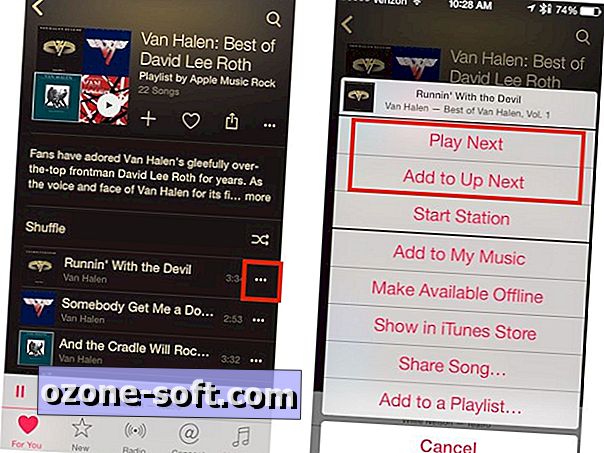
Ja kādu citu dziesmu, albumu vai atskaņošanas sarakstu izvēlaties Pievienot uz augšu, tas tiek pievienots augšup nākamās rindas apakšai. Varat arī izvēlnē More (Vēl) izvēlēties Play Next ( Atskaņot nākamo), lai pievienotu atlasi augšējā rindas rindā.
Lai apskatītu savu nākamo rindu, pieskarieties joslai Now Playing miniplayer un pēc tam saraksta pogai labajā pusē. Tas parādīs dziesmu sarakstu kā vēsture, tagad atskaņo un augšup. No šī viedokļa varat pārkārtot savu nākamo rindu, noņemt atsevišķas dziesmas no tā vai dzēst visu no tā. Lai pārkārtotu dziesmu, pieskarieties un turiet hamburgera pogu gar dziesmas labo malu un pēc tam velciet un nometiet to jaunā vietā. Lai noņemtu dziesmu, velciet pa kreisi un pieskarieties parādītajai pogai Noņemt . Un, lai noņemtu visu no sava nākamā rindas, lai sāktu no jauna, pieskarieties mazajai Clear pogai augšējā nākamā saraksta augšdaļā.
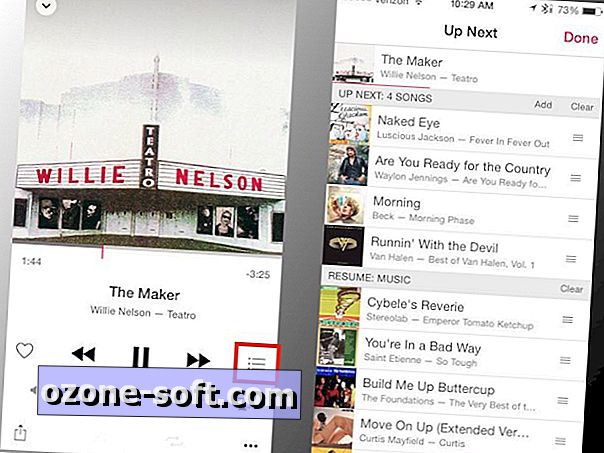
Blakus Clear (Dzēst) pogai ir pievienošanas poga, kuru varat izmantot, lai pievienotu ierakstus, albumus vai atskaņošanas sarakstus uz augšu. Tas ļauj jums skatīties skatu Pievienot mūziku, kurā pārlūkojat vietējo mūziku vai meklējiet Apple Music kopumā, lai izvēlētos, ko vēlaties pievienot augšpusē. Tas ietaupa jums no nepieciešamības pieskarties pogai Vēl un pēc tam pogas Pievienot uz augšu Tālāk, lai pievienotu kaut ko augšā. Mūzikas pievienošanas skatījums varētu būt ērts, ja jūsu iPhone vai iPad ir liela vietējā bibliotēka, bet, tā kā man nav vieglāk pārlūkot vai meklēt Apple mūziku, neizmantojot skatu Pievienot mūziku.
Ja esat vairāk kā radio klausītājs nekā atskaņošanas saraksta veidotājs, uzziniet, kā atrast pilnu Beats 1 radio šovu atkārtojumu.




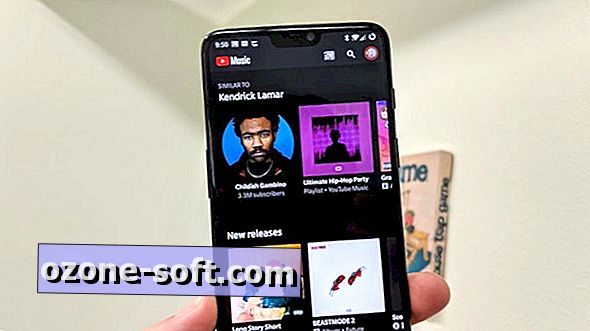








Atstājiet Savu Komentāru